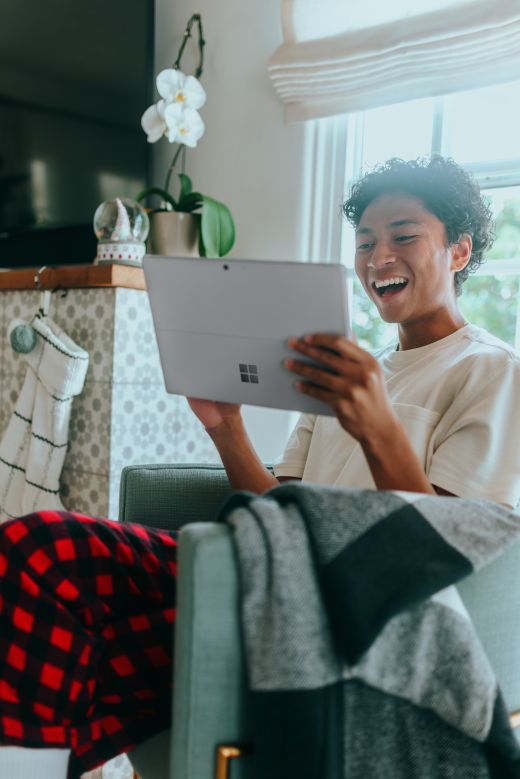Fungsi utama Microsoft Powerpoint adalah untuk membuat slide presentasi yang akan anda tampilkan. Macam-macam fitur yang disediakan oleh Microsoft Powerpoint dapat membantu anda untuk membuat presentasi yang unik dan menarik. Nah, bagaimana sih cara mengoperasikan Microsoft Powerpoint yang tepat? Yuk Simak!
Cara Mudah Menggunakan Microsoft Powerpoint

-
Pembuatan Presentasi
Cara mengoperasikan Microsoft Powerpoint yang pertama adalah dengan membuka Microsoft Powerpoint anda dalam star menu. Di panel sebelah kiri silahkan klik Baru. Anda dapat memilih salah satu opsi yang anda ingin gunakan.
Seperti membuat presentasi dari awal silahkan klik Presentasi Kosong, Untuk Penggunaan desain yang disiapkan, silahkan pilih salah satu template, dan untuk melihat tips-tips menggunakan Microsoft Powerpoint, anda dapat memilih Ikuti Tur dan klik buat. Silahkan sesuaikan dengan kebutuhan anda.
-
Menambah Slide
Point paling penting dalam pembuatan Microsoft Powerpoint adalah slide. Cara menambahkan slide presentasi anda adalah dengan mengklik gambar mini pada panel di sebelah kiri, lalu silahkan pilih slide yang diinginkan untuk diikuti dengan slide-slide yang baru.
Pada tab beranda Microsotf Powerpoint, anda anda menemukan slide di bagian tersebut, silahkan pilih slide baru. Selanjutnya, pada bagian slide tadi silahkan pilih tata letak. Sesuaikan tata letak dengan kebutuhan anda melalui menu. Letakkan sesuai dengan materi yang akan anda buat.
-
Menambah dan Memformat Teks
Untuk menambah atau memformat teks pada Microsoft Powerpoint, silahkan letakkan kursor anda di dalam kotak teks, dan mulai ketikkan sesuai dengan materi yang akan anda buat. Lalu silahkan klik teks. Anda dapat pilih satu atau beberapa opsi dari bagian font pada tab beranda, seperti perbanyak ukuran font, jenis font, tebal, miring, dan lain-lain.
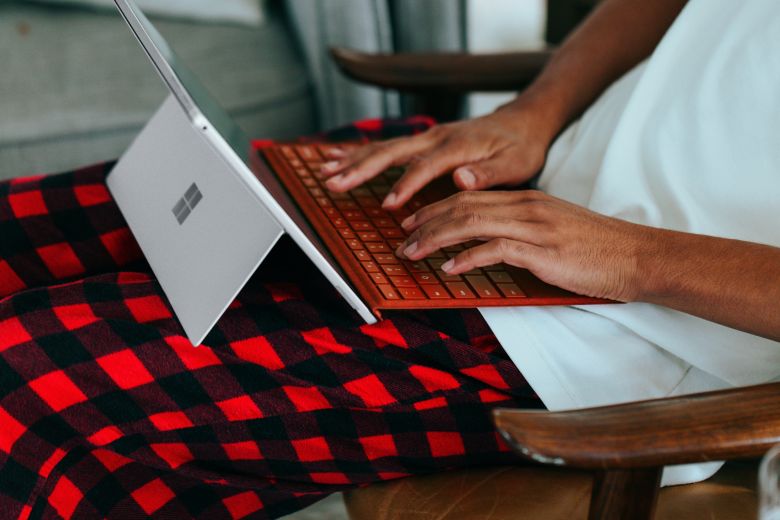
-
Menambah gambar, bentuk, dan lain-lain
Berikut ini cara mengoperasikan Microsoft Powerpoint anda agar membuat tampilan presentasi lebih menarik dengan gambar, bentuk, dan lain-lain. Silahkan klik Tab Sisipkan pada menu beranda. Kemudian sesuaikan keinginan anda, bisa menambah gambar atau menambah berbagai ilustrasi lainnya.
Untuk menambah gambar, silahkan klik di bagian gambar pada Tab Sisipkan, kemudian klik menu Sisipkan Gambar Dari, pilih sumber yang anda inginkan untuk menambah gambar tersebut. Jika sudah silahkan klik sisipkan, maka gambar yang anda inginkan akan muncul, anda dapat mengatur besar kecil atau tata letak gambar tersebut pada slide.
Jika anda ingin menambahkan ilustrasi pada slide, silahkan klik Ilustrasi, kemudian pilih berbagai Bentuk, Ikon, Model 3D, SmartArt, atau juga Bagan. Nah, nantinya kotak dialog akan terbuka Ketika anda mengklik salah satu tipe ilustrasi yang anda inginkan, langkah selanjutnya adalah mengikuti perintah yang telah disediakan untuk menyisipkan ilustrasi.
-
Menyimpan File Presentasi
Dalam penyimpanan file Microsoft Powerpoint, terdapat 2 pilihan yang dapat anda gunakan. Jika anda ingin menyimpan presentasi ke OneDrive, silahkan pilih menu File kemudian klik Simpan Sebagai, Pilih OneDrive dan simpan file pribadi ke OneDrive-Pribadi.
Ketika anda tidak dalam keadaan online, maka anda dapat menggunakan menu Simpan Otomatis karena selalu tersedia dan menyimpan perubahan pada file saat anda sedang bekerja. Nah, jika suatu saat anda kehilangan koneksi internet, setiap perubahan yang tertunda tadi akan segera disinkronkan begitu anda kembali online.
Anda ingin tahu cara mengoperasikan Microsoft Powerpoint yang unik agar tampilan presentasi anda mendapat nilai plus? Silahkan kunjungi carakami.com. Bukan hanya Cara penggunaan Powerpoint, disana terdapat berbagai cara untuk mengatasi masalah yang anda hadapi dalam melakukan kegiatan sehari-hari. Bermanfaat banget kan?